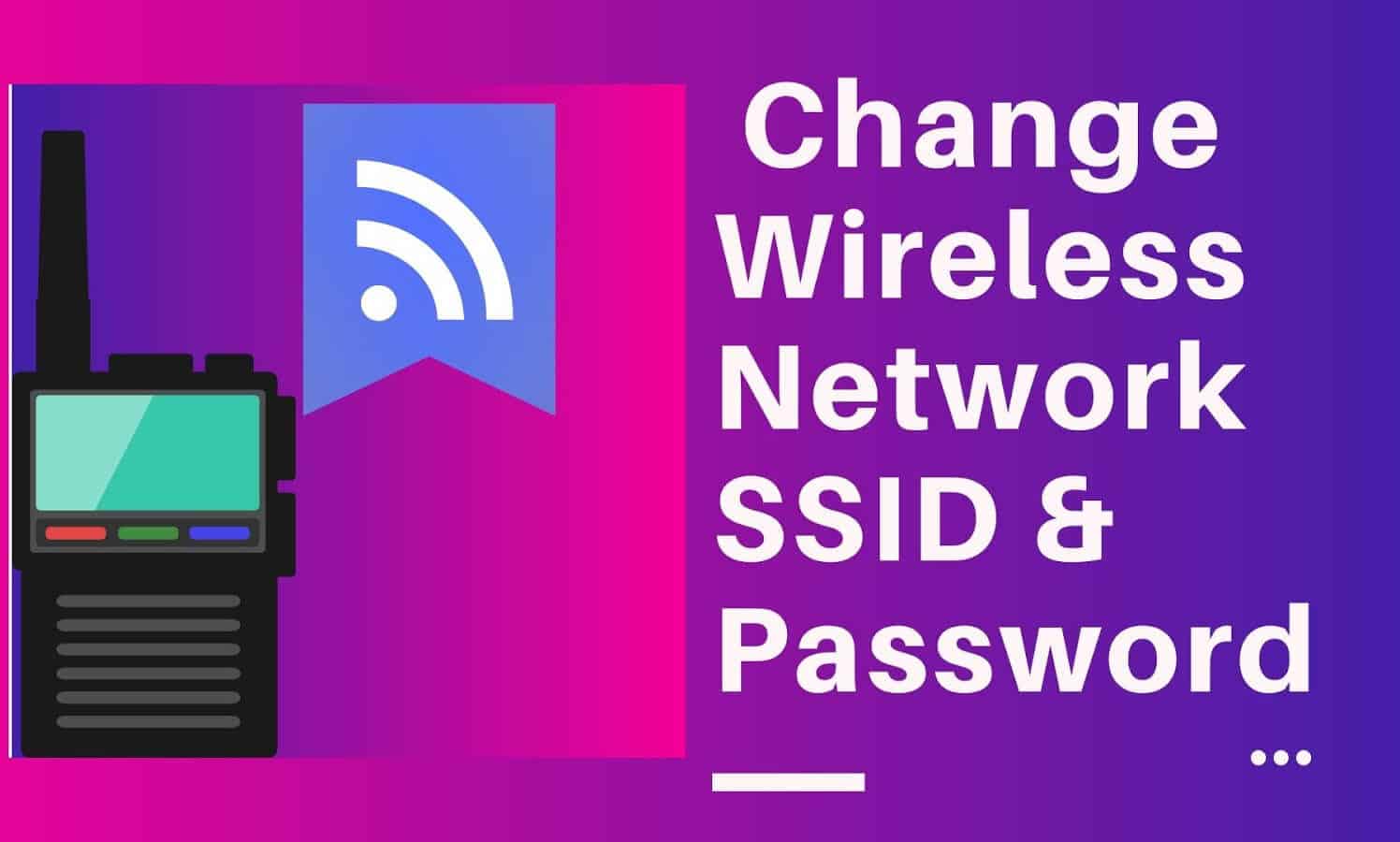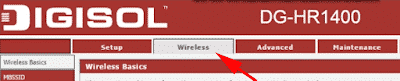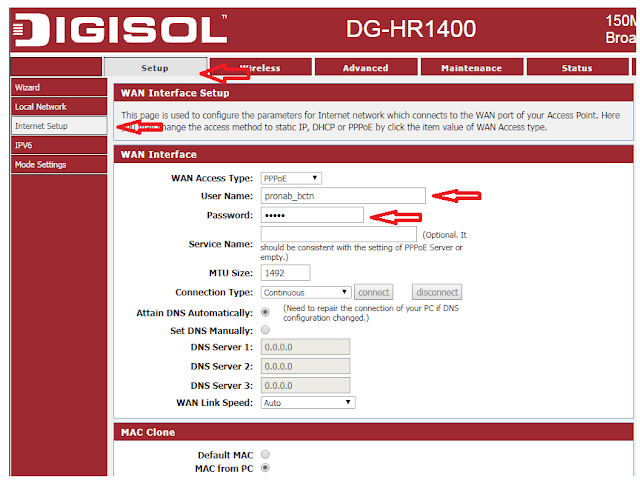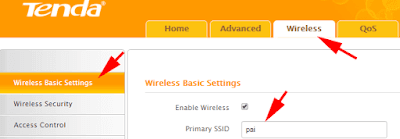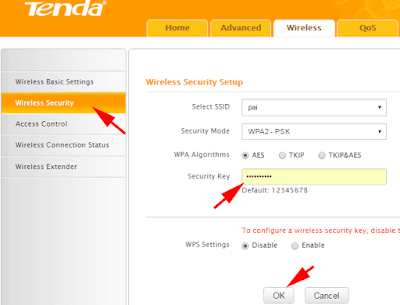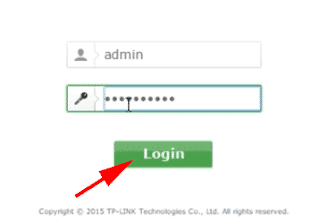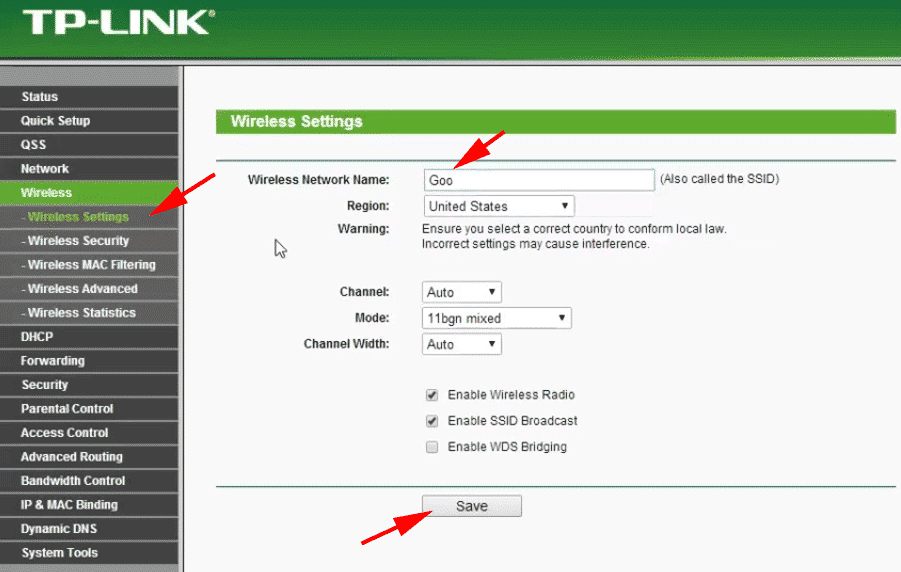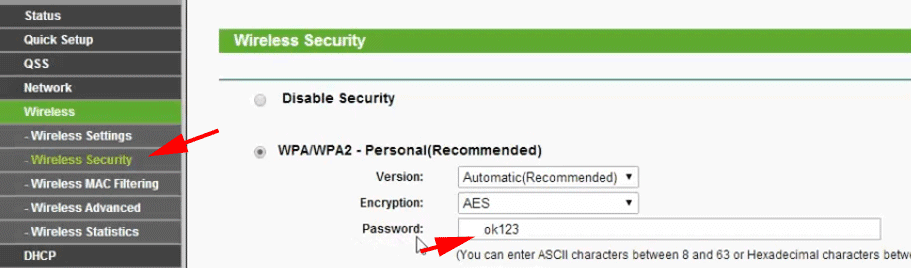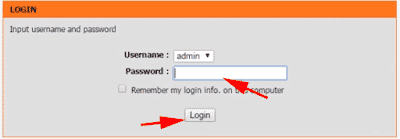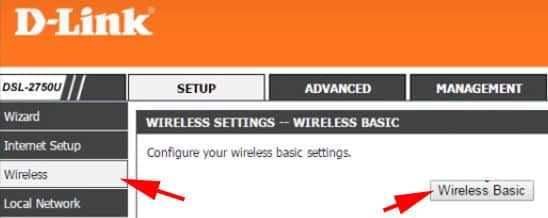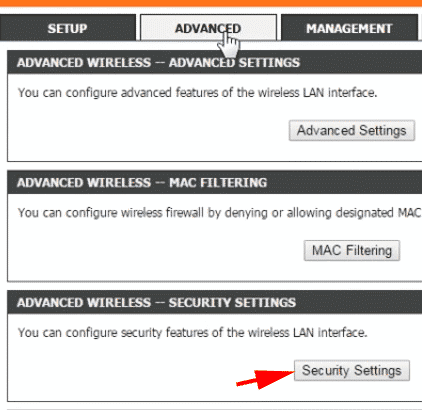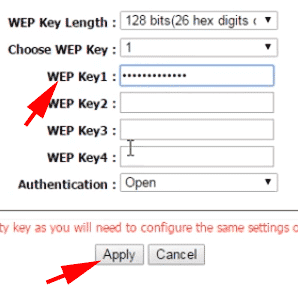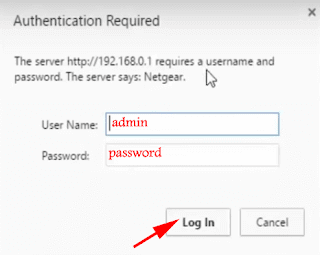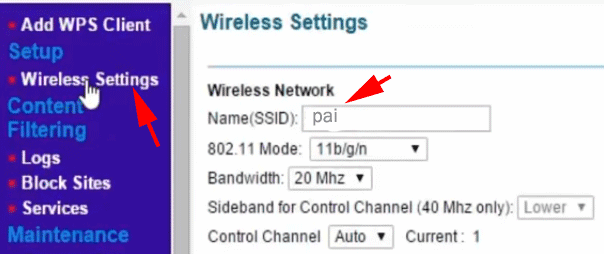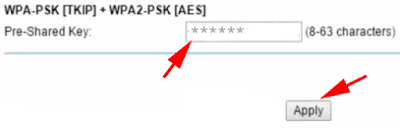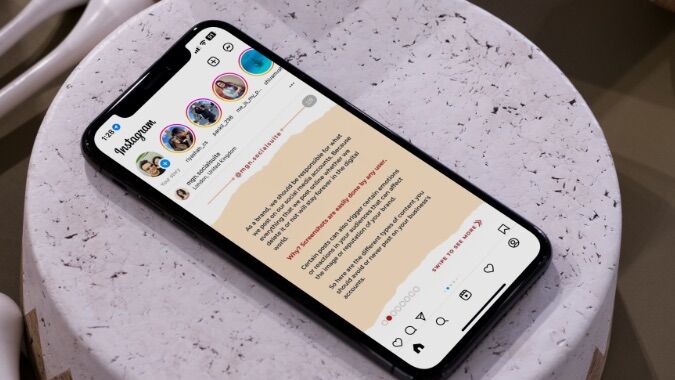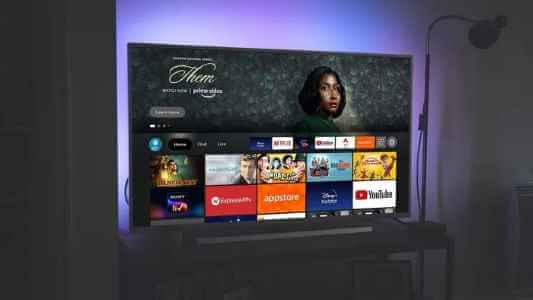По умолчанию маршрутизатор имеет собственные базовые настройки с обычным SSID и слабым паролем.
Достаточно ли этого, чтобы сохранить конфиденциальность вашей сети?
Да, но не всегда лучше менять SSID и пароль маршрутизатора для личного использования.
Создать простой пароль для беспроводного соединения легко, однако его также легко угадать.
Теперь, если вы собираетесь изменить пароль беспроводного маршрутизатора, вам также следует назвать его надежным SSID, который никто не сможет угадать.
Если вы считаете, что ваш SSID виден всем, вы можете скрыть его.
Кроме того, для лучшей безопасности вашего беспроводного маршрутизатора вы можете ограничить скорость. Wi-Fi Для других пользователей вы также можете скрыть SSID своей беспроводной сети.
После смены имени и пароля вашего роутера никто не сможет легко к нему подключиться, и вы сможете пользоваться им без каких-либо проблем. Поэтому система будет отличаться для разных роутеров. Просто следуйте инструкциям ниже для каждого роутера:
На рынке представлены маршрутизаторы различных компаний, таких как Netgear, Tp-Link, Digisol, Tenda, D-Link Router и т. д.
Измените имя и пароль сети WiFi на маршрутизаторе Digisol
Шаг 1
Сначала откройте веб-браузер и введите в адресную строку 192.168.2.1, затем нажмите Enter.
Шаг 2
затем введите "АдминистраторВ полях имени пользователя и пароля нажмите кнопку. Ok.[“Администратор«Это имя пользователя и пароль по умолчанию для маршрутизатора Digisol.
Шаг 3
Затем перейдите к опции «беспроводной"который вы увидите в верхней части веб-страницы.
шаг 4
Теперь найдите поле «Имя пользователя» (SSID — имя вашего маршрутизатора). Введите имя, которое хотите назначить.
шаг 5
Затем прокрутите страницу вниз, найдите поле пароля и введите пароль, который вы хотите установить, затем нажмите «Применить».
Настройка займёт несколько секунд, после чего ваш маршрутизатор будет отключён. Теперь вам нужно выбрать новое имя маршрутизатора и ввести пароль для подключения к этой сети.
Как изменить SSID и пароль Wi-Fi на роутере Tenda?
Шаг 1
Сначала откройте веб-браузер и введите 192.168.0.1 в адресной строке, затем коснитесь Enter.
Шаг 2
затем введите "Администратор«В поле пароля нажмите «ОК».[»Администратор" — это пароль по умолчанию для маршрутизатора Tenda]
Шаг 3
Теперь нажмите набеспроводнойВ верхней части страницы маршрутизатора перейдите к опцииОсновные настройки беспроводной сети».
шаг 4
Здесь вы увидите основной SSID. Просто введите его имя. SSID Выберите нужный вам маршрутизатор. Затем нажмите кнопку «ОК». [SSID — это имя сети Wi-Fi]
шаг 5
Затем перейдите к опции Безопасность беспроводных сетей Вы увидите его в левой части страницы. Там вы увидите поле «ключ безопасностиЗатем введите пароль, который хотите установить. Нажмите кнопку «ОК», чтобы сохранить новые настройки.
После сохранения настроек ваш маршрутизатор будет отключен, и вам придется выбрать новое имя маршрутизатора и ввести новый пароль для повторного подключения.
Как изменить имя и пароль сети WiFi на маршрутизаторе TP-Link?
Шаг 1
Перейдите по адресу 192.168.0.1, чтобы открыть страницу входа.
Шаг 2
затем введите "АдминистраторВ каждом поле входа нажмите кнопку «ОК». [«Администратор» — имя пользователя и пароль по умолчанию для маршрутизатора TP-Link.]
Шаг 3
После входа на страницу маршрутизатора нажмите на опцию «Беспроводная сеть» в левой части страницы маршрутизатора.
шаг 4
Здесь вы увидите имя вашей беспроводной сети. Введите имя вашего маршрутизатора и нажмите кнопку «Сохранить».
шаг 5
После этого нажмите на опцию «Безопасность беспроводных сетей", который вы найдете слева. Там вы увидите поле для ввода пароля. Просто введите пароль. Затем нажмите кнопку «Сохранить».
шаг 6
Затем перезапустите маршрутизатор, чтобы активировать последние сохраненные настройки.
После сохранения настроек ваш маршрутизатор будет отключен, и вам придется выбрать новое имя маршрутизатора и ввести новый пароль для повторного подключения.
Как изменить имя и пароль Wi-Fi на маршрутизаторе D-Link?
Шаг 1
Сначала откройте веб-браузер и введите 192.168.1.1 в адресной строке, затем коснитесь Enter Для доступа к странице входа в маршрутизатор.
Шаг 2
затем введите "Администратор" в поле пароля и нажмите OK. ["Admin" — пароль по умолчанию для маршрутизатора D-Link.]
Шаг 3
После входа на веб-страницу маршрутизатора нажмите «Беспроводная связь», которую вы увидите в левой части страницы.
шаг 4
Затем нажмите «Основной беспроводной».
шаг 5
Здесь вы увидите имя беспроводной сети (SSID), а затем введите имя. SSID Для вашего маршрутизатора сделайте всё, что хотите. Затем нажмите кнопку «Применить». [SSID — это имя маршрутизатора]
шаг 6
Теперь нажмите на опцию Фильтр (Дополнительные параметры), которые вы найдете в верхней части веб-страницы, затем нажмите «Настройки безопасности».
шаг 7
Открыв страницу настроек безопасности, прокрутите страницу вниз и найдите поле WEP Key1. Это поле пароля. Введите новый пароль и нажмите кнопку «Применить».
После применения настроек имя вашей сети SSID изменится. Просто выберите новое имя и введите новый пароль для повторного подключения.
Как изменить имя и пароль сети WiFi на роутере Netgear?
Шаг 1
Сначала перейдите к 192.168.0.1 أو 192.168.1.1 Для доступа к странице входа в маршрутизатор.
Шаг 2
затем введите "АдминистраторВ поле входа введите «Пароль«Также введите пароль, затем нажмите кнопку «Войти». [«Admin» — это логин по умолчанию, а «Password» — пароль по умолчанию для маршрутизатора Netgear.]
Шаг 3
Затем нажмите «Настройки беспроводной сети», и вы увидите опцию «Имя (SSID)». Введите здесь имя маршрутизатора, который хотите настроить.
шаг 4
Затем перейдите в поле «Предварительный ключ» внизу страницы. Введите пароль, который хотите установить, и нажмите кнопку «Применить», чтобы сохранить настройки.
После применения настроек маршрутизатору потребуется выполнить обычную перезагрузку.
Итак, это были простые способы изменить SSID и пароль любой беспроводной сети на любом роутере. Также рекомендуется создать надёжный SSID, чтобы никто не смог угадать SSID и пароль вашего роутера.